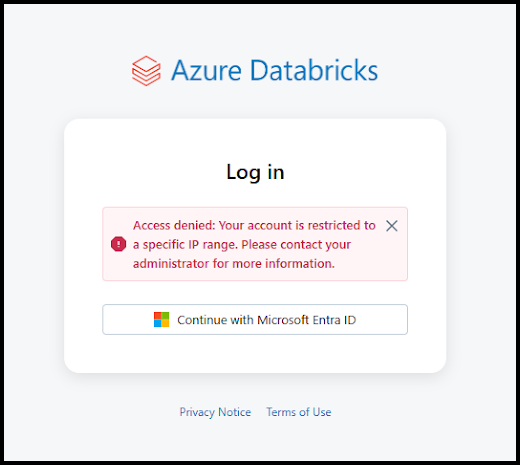目次
1.はじめに
皆さんこんにちは。
今回は、Databricks のアカウントコンソールへのアクセスを許可するIPアドレス範囲を限定するためにIP アクセス リストの使用方法について説明していきます。
※ワークスペースのアクセス許可ではありません。ワークスペースについてはAPIを利用してIPアクセスリストを設定する必要があります。
2.前提要件
本書を実施する際の前提条件は
・操作ユーザーは Azure Databricksの管理者アカウントとしてアカウント コンソールへアクセス権限があること。権限が付与されていない場合、管理者に権限を付与してもらう様に依頼してください。
・Azure Databricks のプレミアム プランが必要です。
3.アカウントコンソールからIPアクセスリストを使用する
3-1.IPアクセスリストを追加する
① 管理者アカウントとして、アカウント コンソールに移動します。
② サイドバーから「設定」をクリックします。
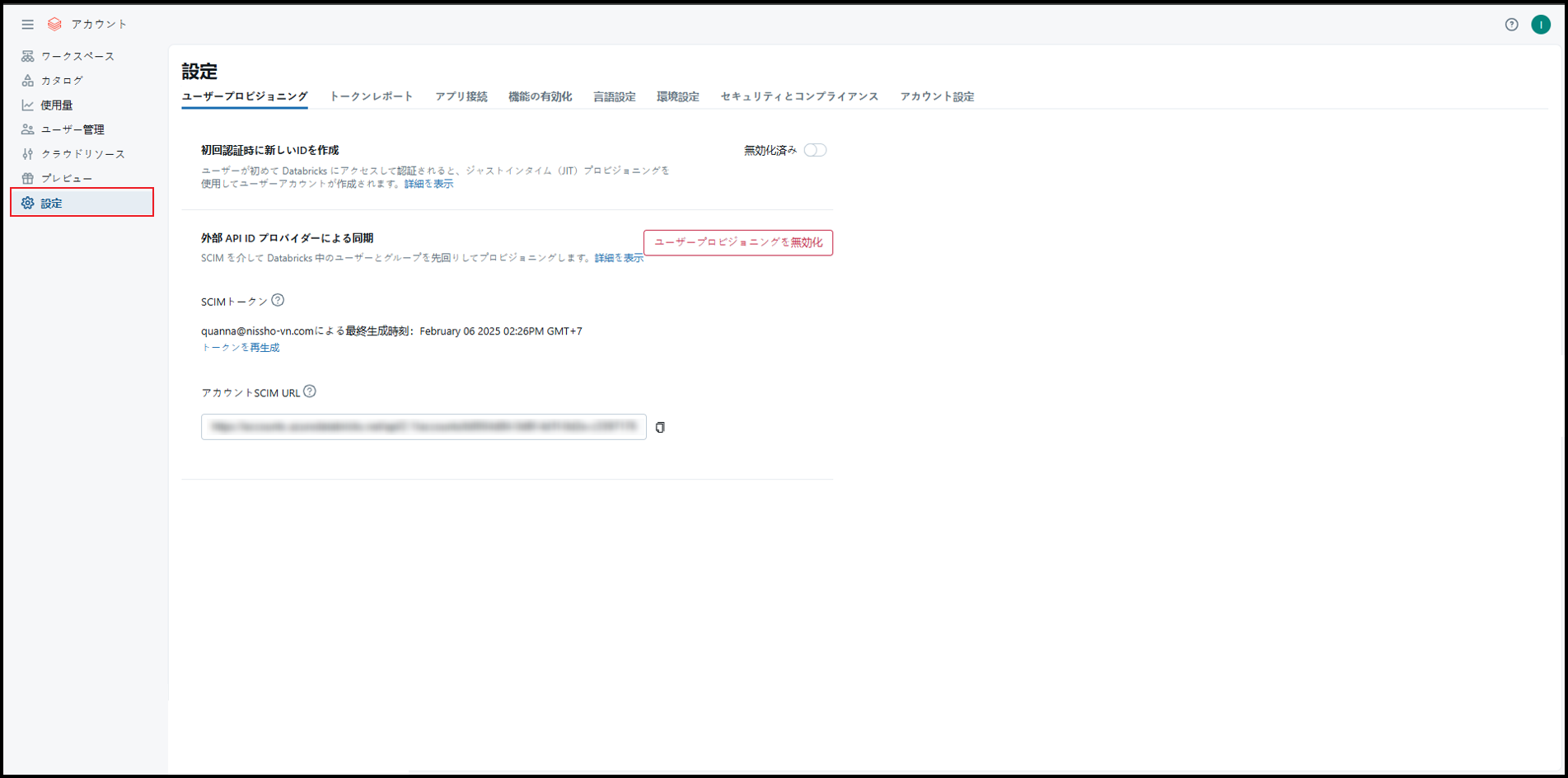 ③「セキュリティとコンプライアンス」タブをクリックします。
③「セキュリティとコンプライアンス」タブをクリックします。
管理者アカウントは、「有効」ボタンをクリックして、アカウント コンソールの IP アクセス リストを無効、又は再度有効にすることができます。
機能を無効にすると、既存の許可リスト、又はブロック リストがすべて無視され、すべての IP アドレスがアカウント コンソールでアカウントへアクセスできるようになります。
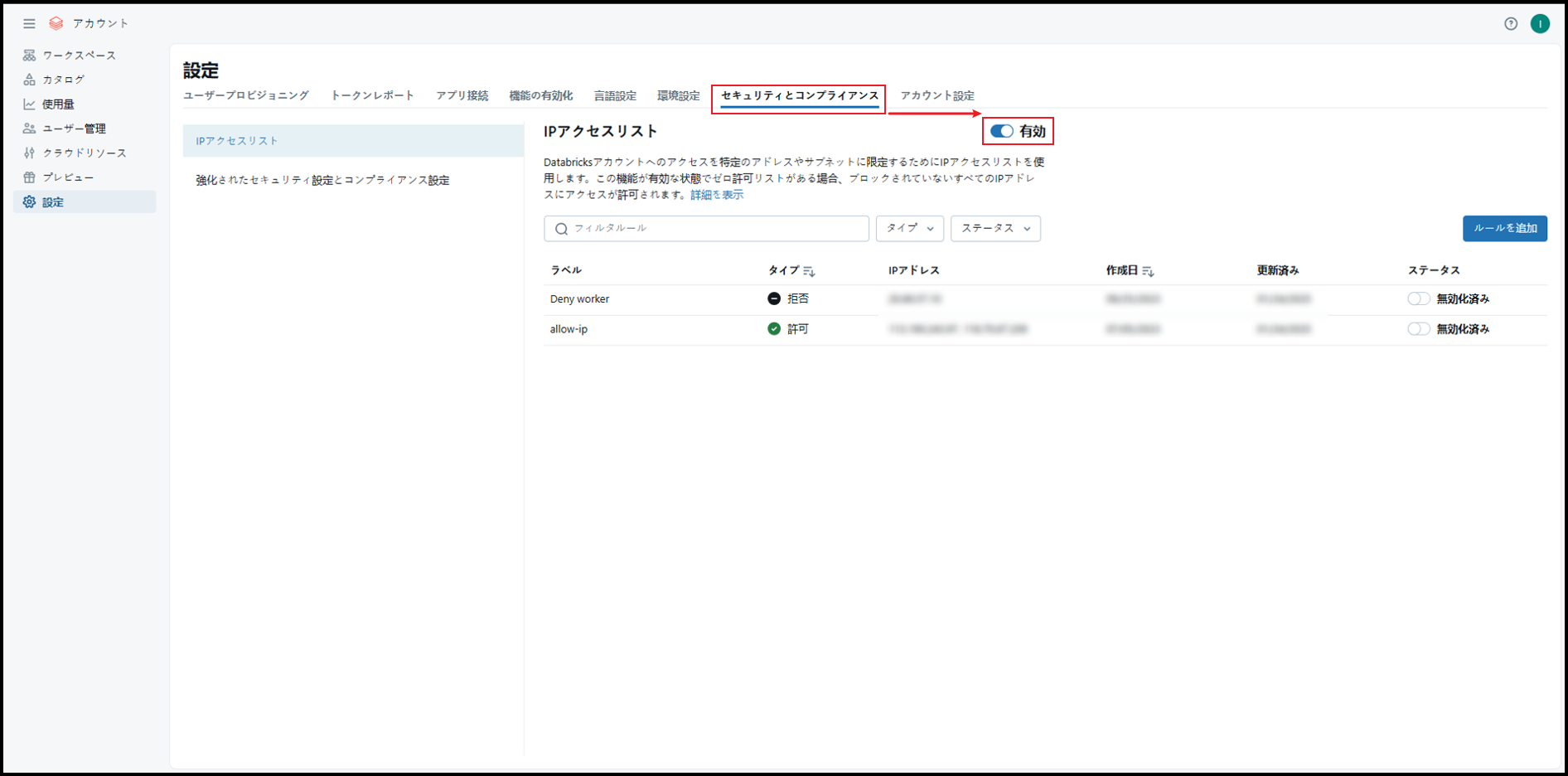
④「ルールの追加 」をクリックします。
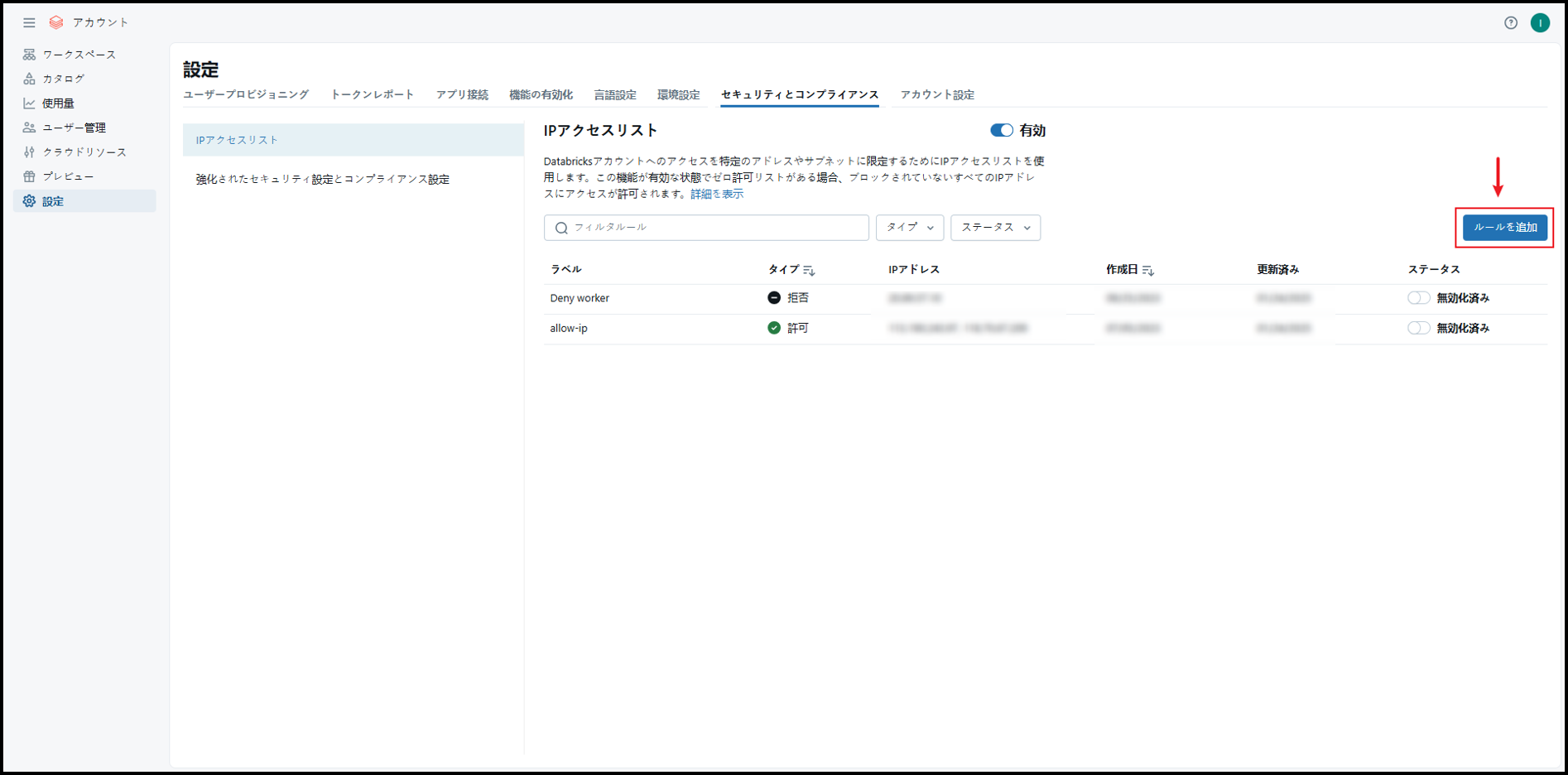
⑤「ルールを追加」ダイアログで以下の情報を設定します。
- 「許可 アクセスを許可する公衆インターネットのIPアドレスを指定します」と「拒否 許可リストに掲載されている場合でも、ブロックするIPアドレスまたはサブネットを指定します」のいずれを選択します。
- ラベル:ルール名を入力します。
- IPアドレス:1つまたは複数のIPアドレスを入力します。
「ルールの追加」をクリックします。
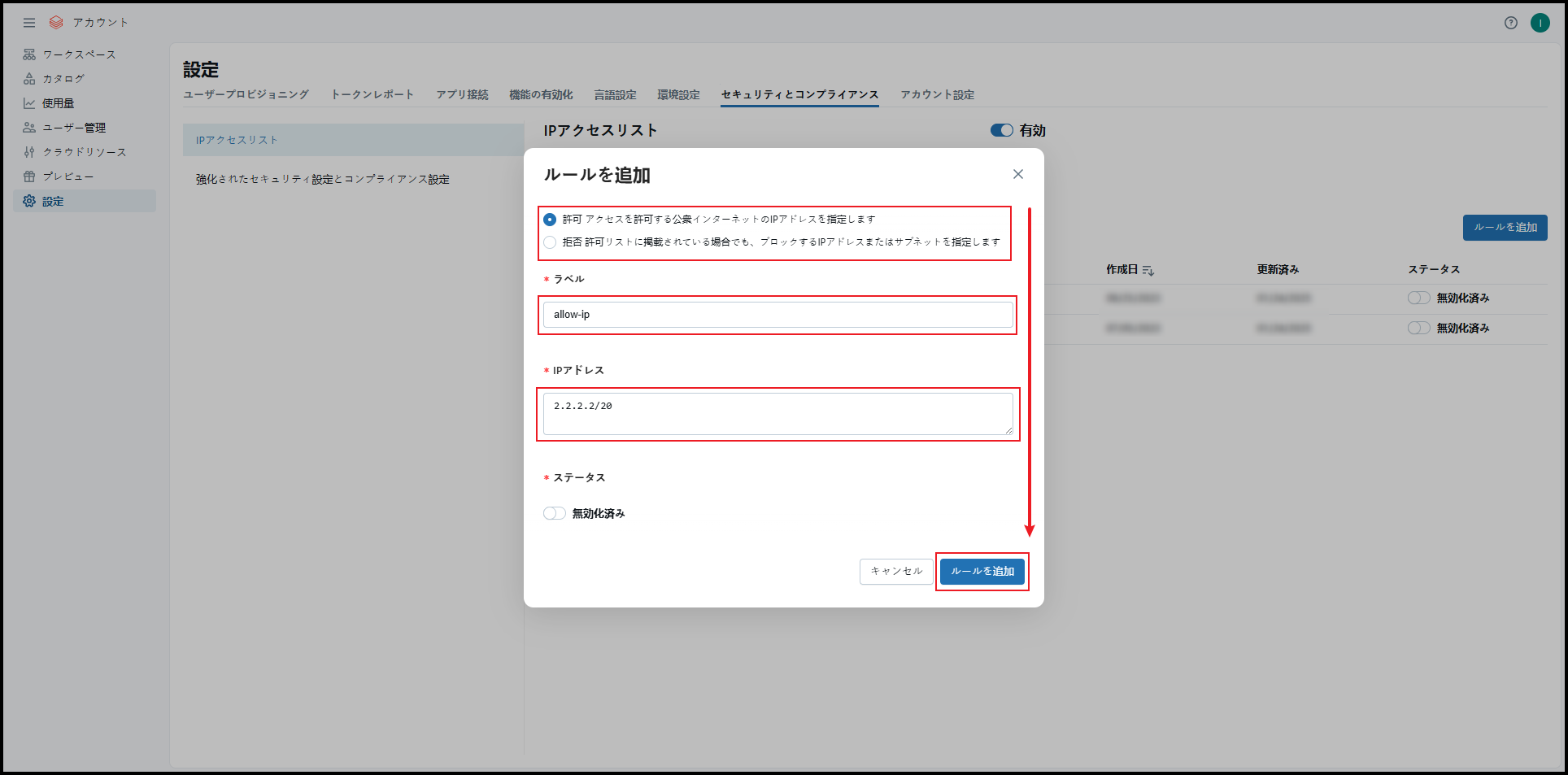
注意事項
・IP アクセス リストは、インターネット プロトコル バージョン 4 (IPv4) アドレスのみをサポートします。
・機能が有効化され、許可リストがゼロの場合、ブロックされていないすべてのIPアドレスが許可されます。
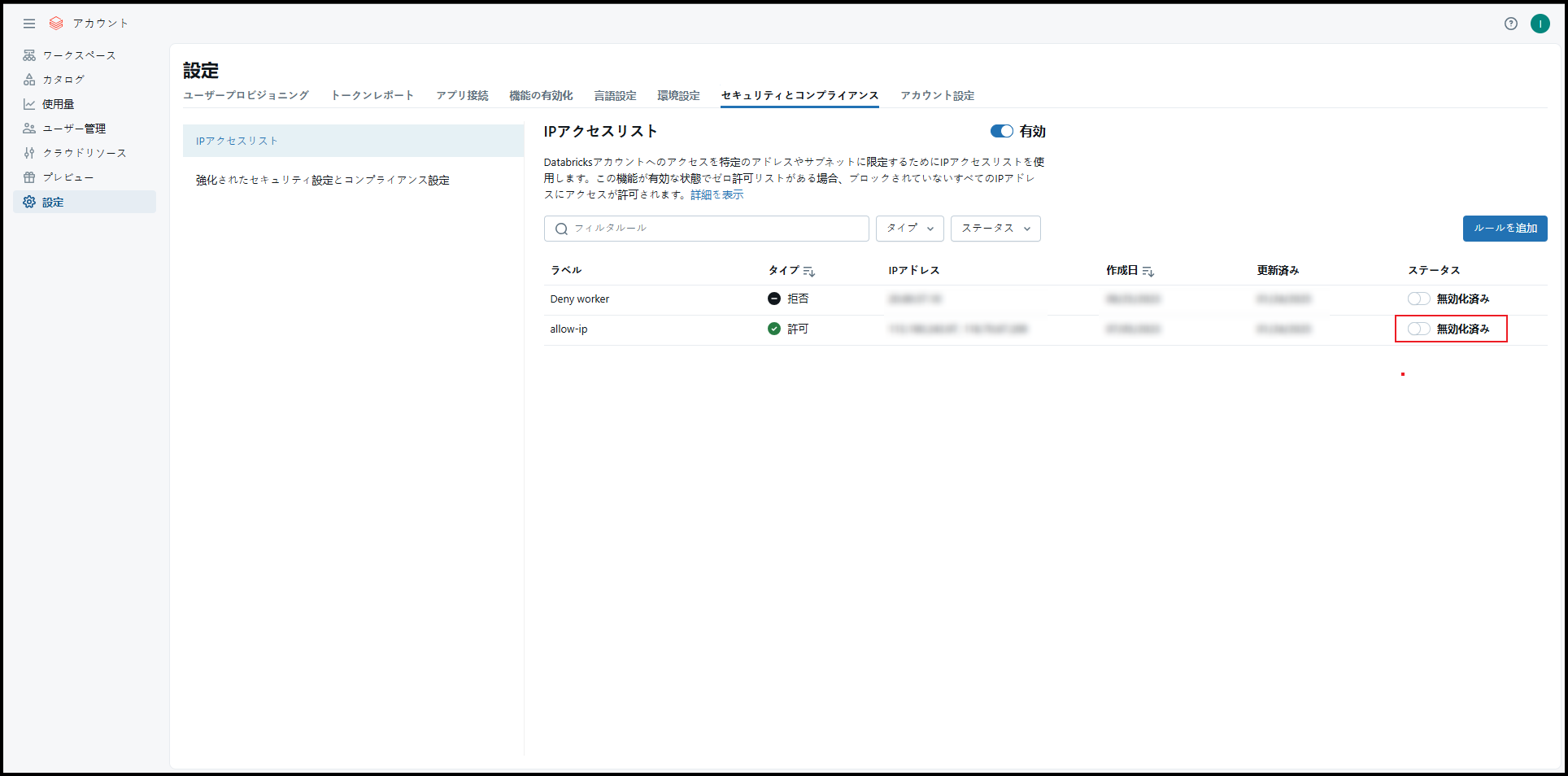
3-2.IPアクセスリストを更新する
① 右側のところにある縦の三点リーダーをクリックし、「更新」を選択します。
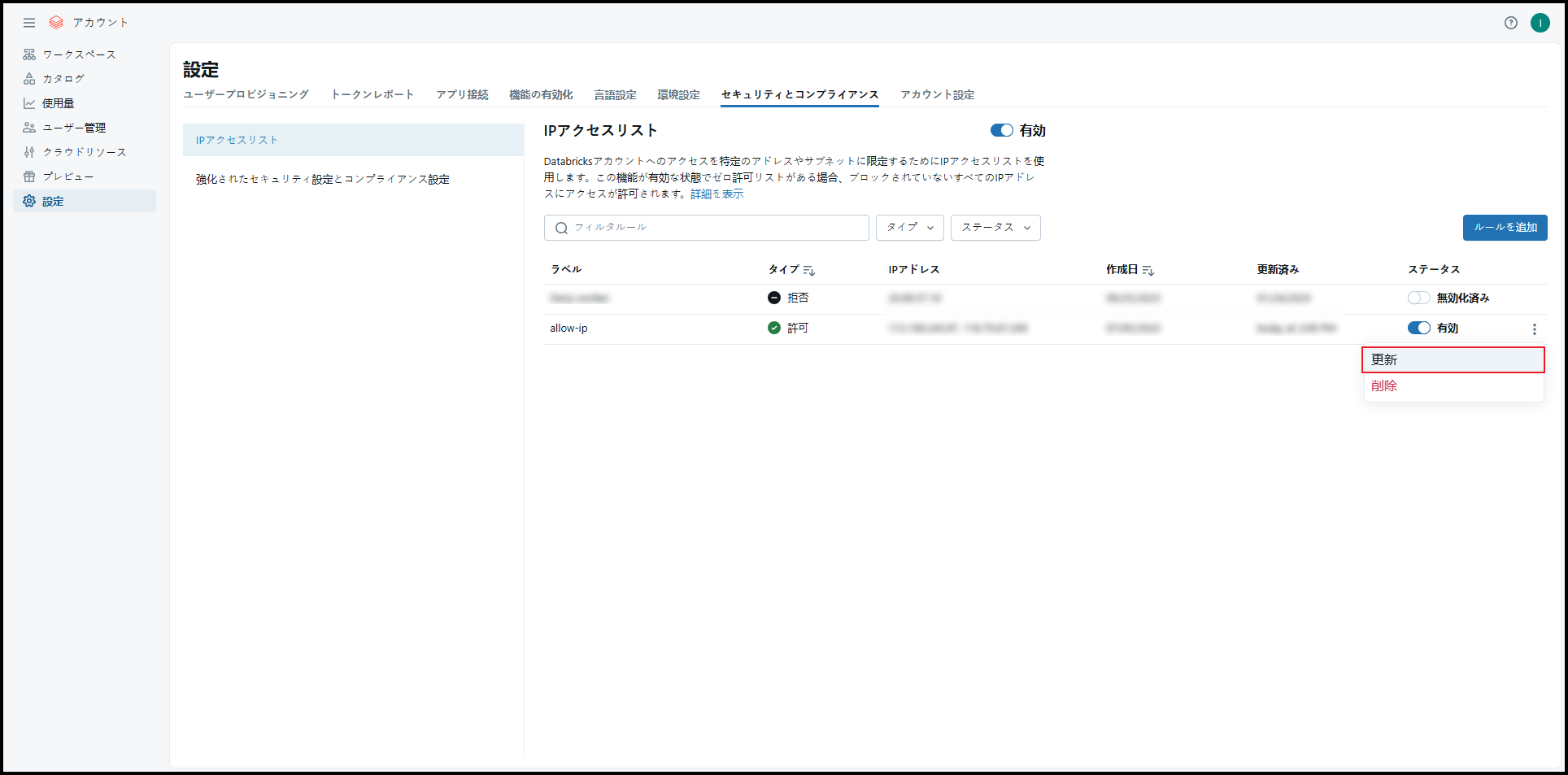 ② 各項目で該当内容を入力します。
② 各項目で該当内容を入力します。
③「ルールを更新」をクリックします。
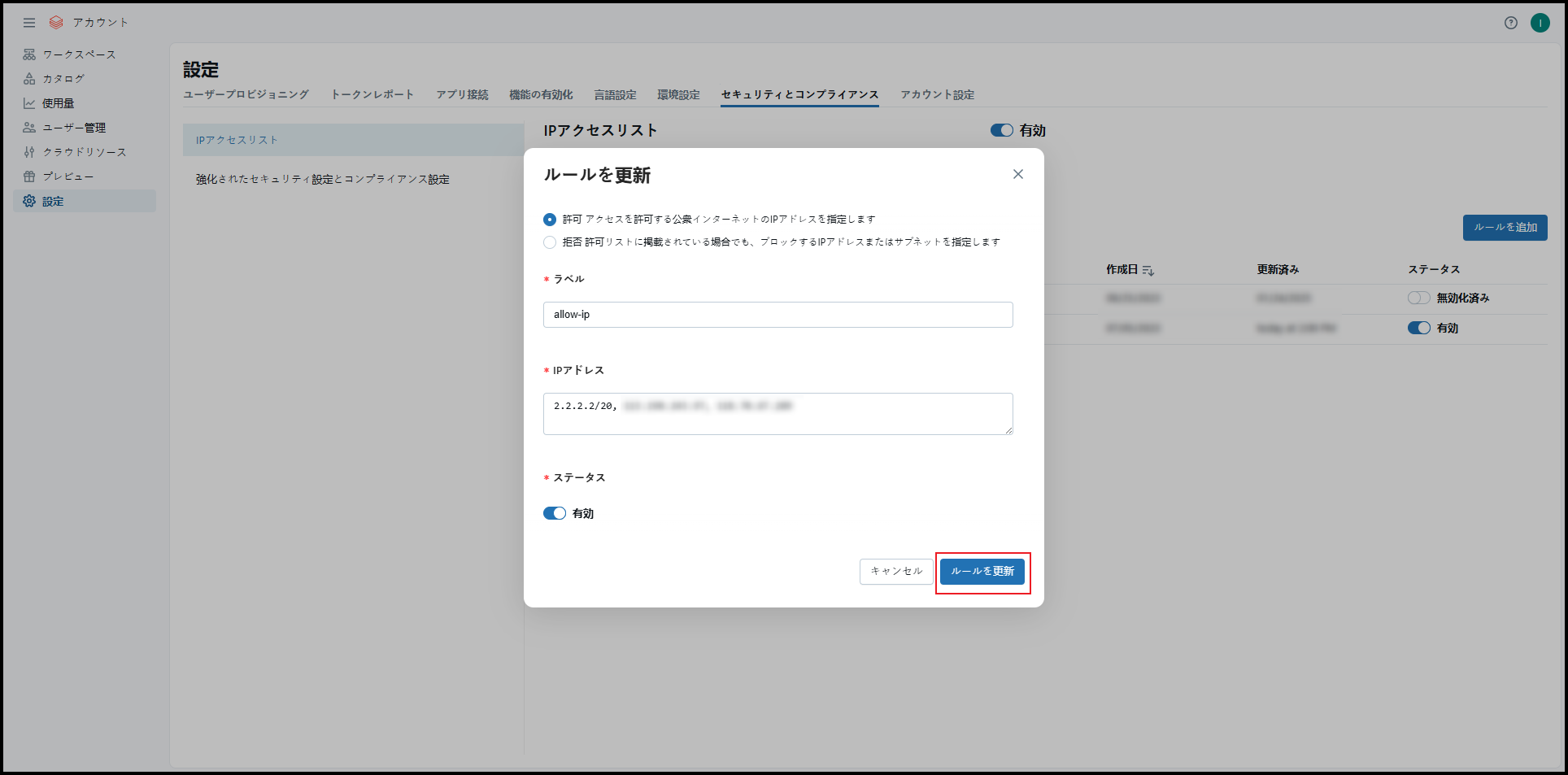 3-3.IPアクセスリストを有効する
3-3.IPアクセスリストを有効する
① 指定したIPアクセスリストを有効化、又は無効化するために、「ステータス」列で「無効化済み」ボタンをクリックします。
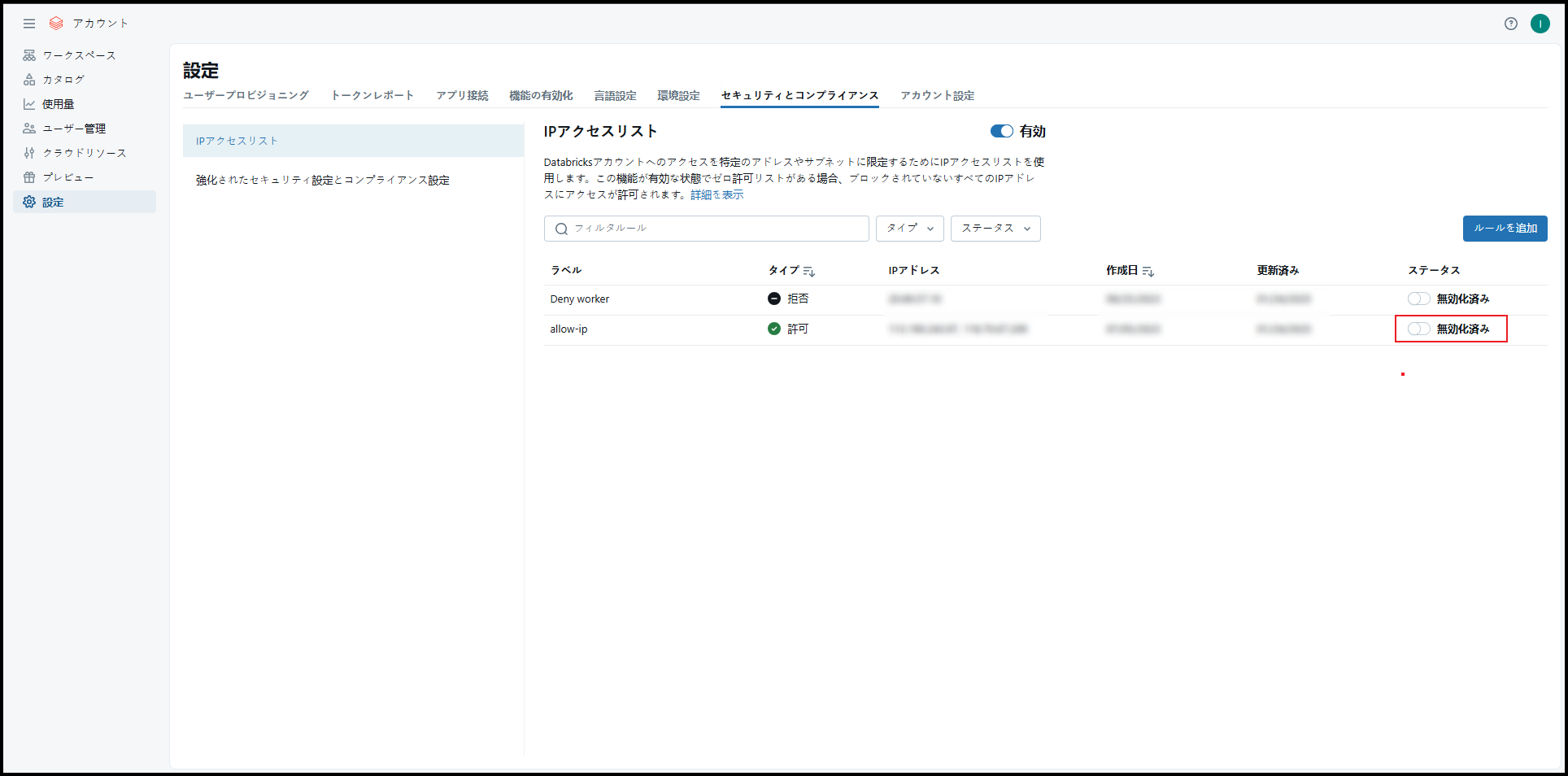 注意事項
注意事項
・別の IP アクセス リストを追加して有効にする時に、アクセスしているの IP アドレスを登録しないと、現在の IP アドレスでアカウント コンソールにアクセスできません。
現在、IP アドレス「xxx.xxx.xxx.xxx」を使用してアカウント コンソールにアクセスしています。
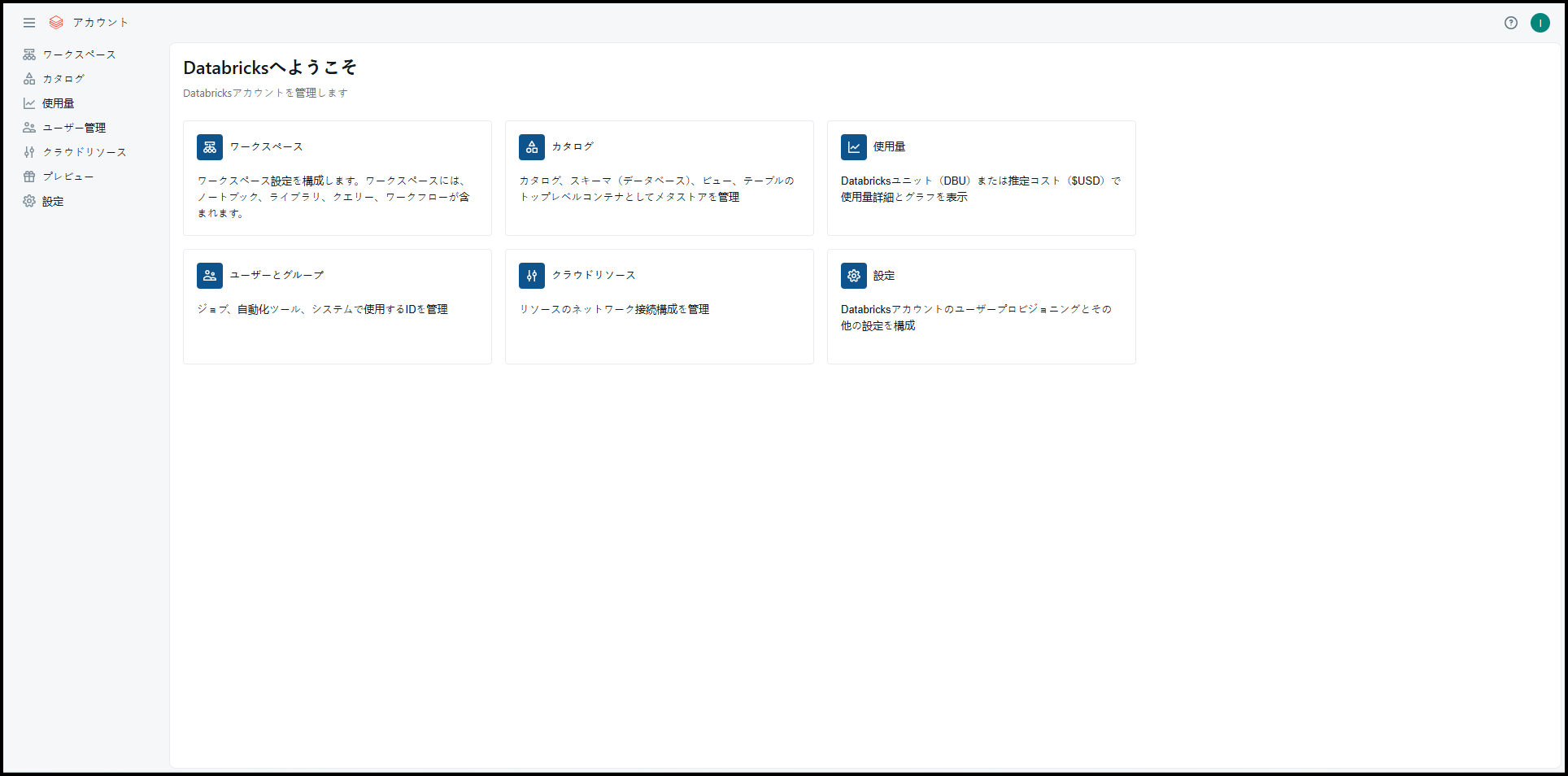 アクセスしている IP アドレスと異なる別の IP アドレスを ALLOW IP リストに追加して有効にします。
アクセスしている IP アドレスと異なる別の IP アドレスを ALLOW IP リストに追加して有効にします。
すぐに、現行の IP がブロックされるため、別の IP を有効にするにはこの IP を追加する必要があるという警告が表示されます。
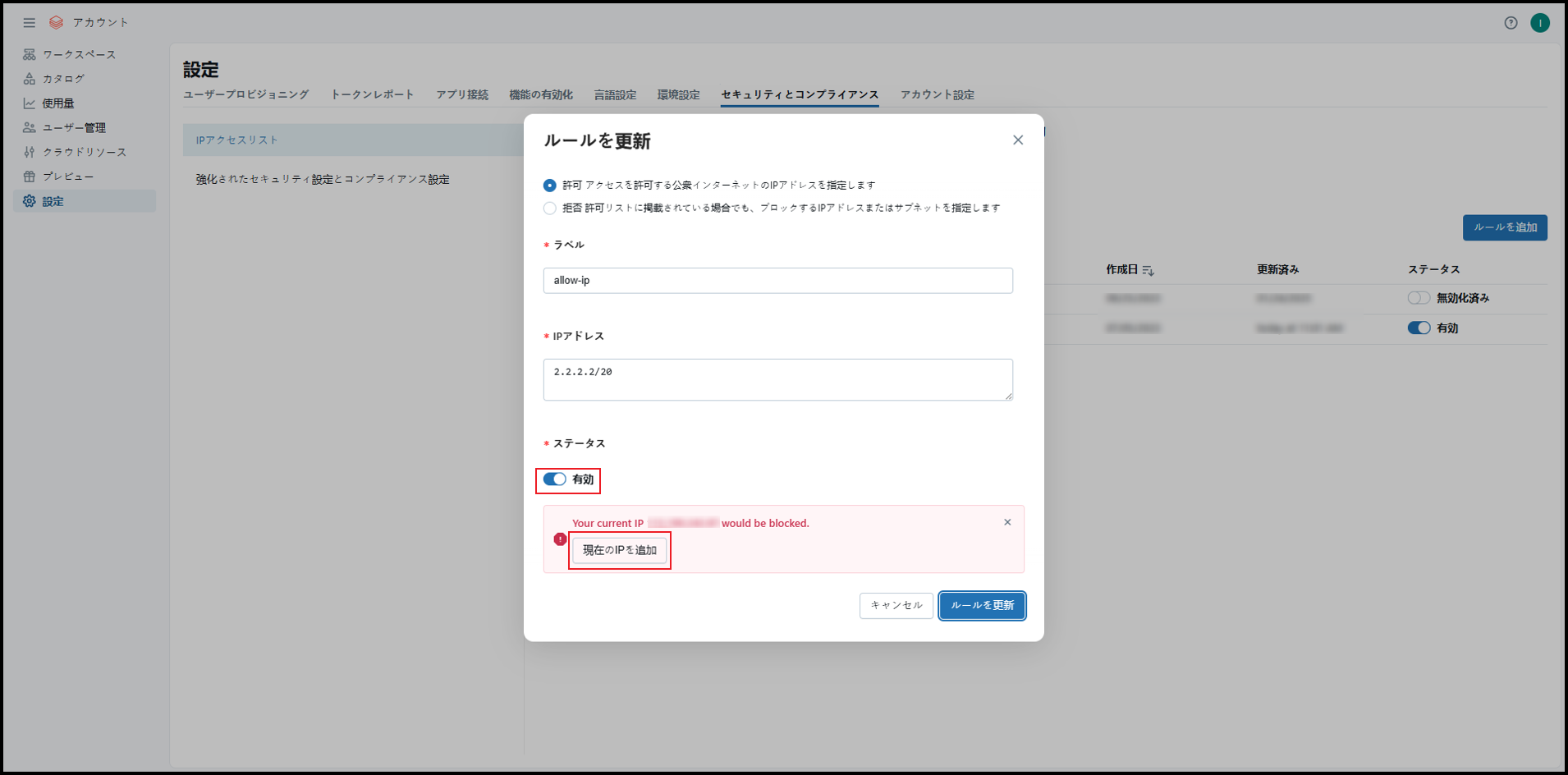
現行の IP を許可された IP のリストに追加した後、他の IP を追加して有効にします。
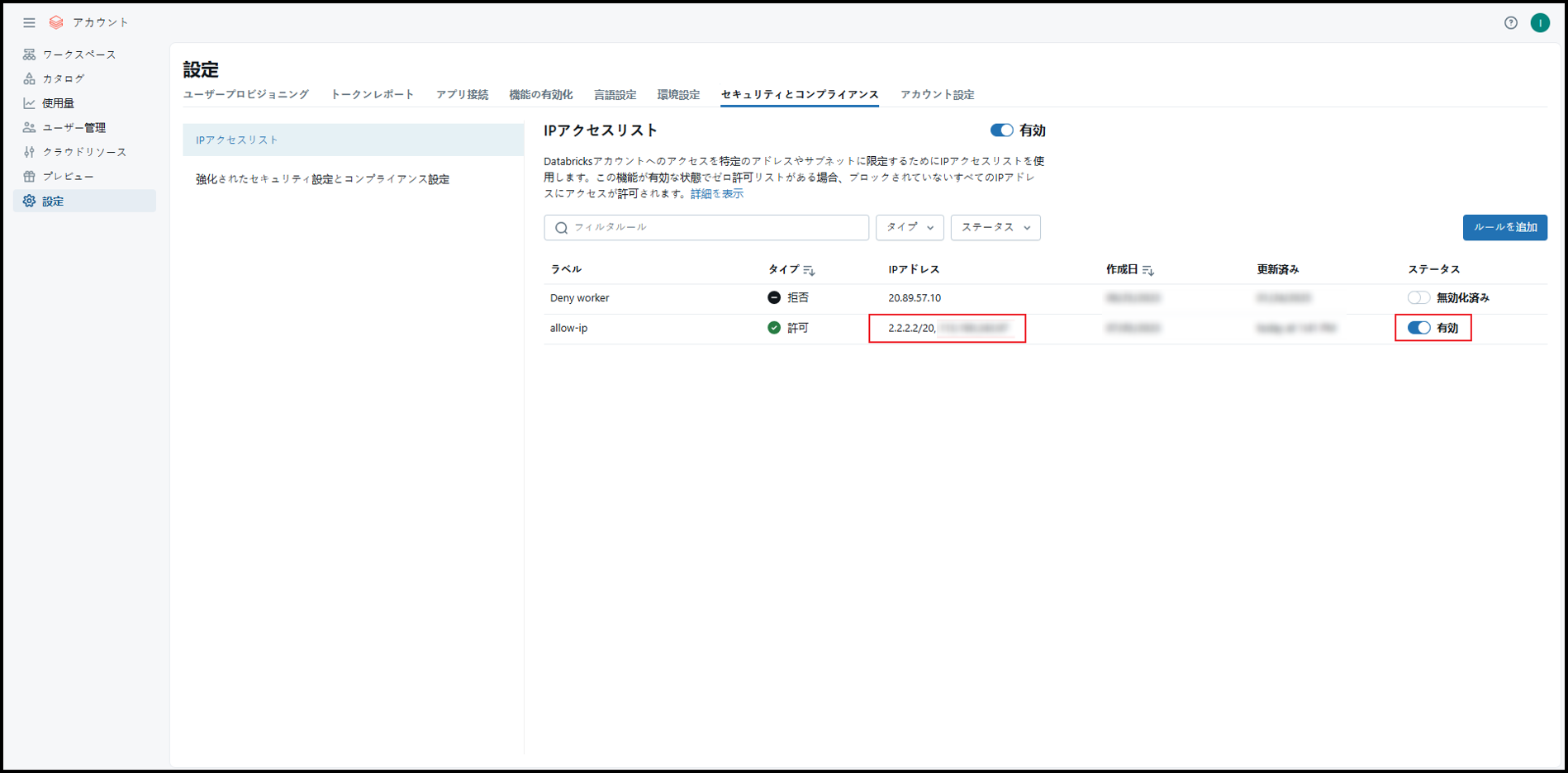
ALLOWリストに含まれているIPアドレスでアクセスする場合、アカウントコンソールにアクセスできます。
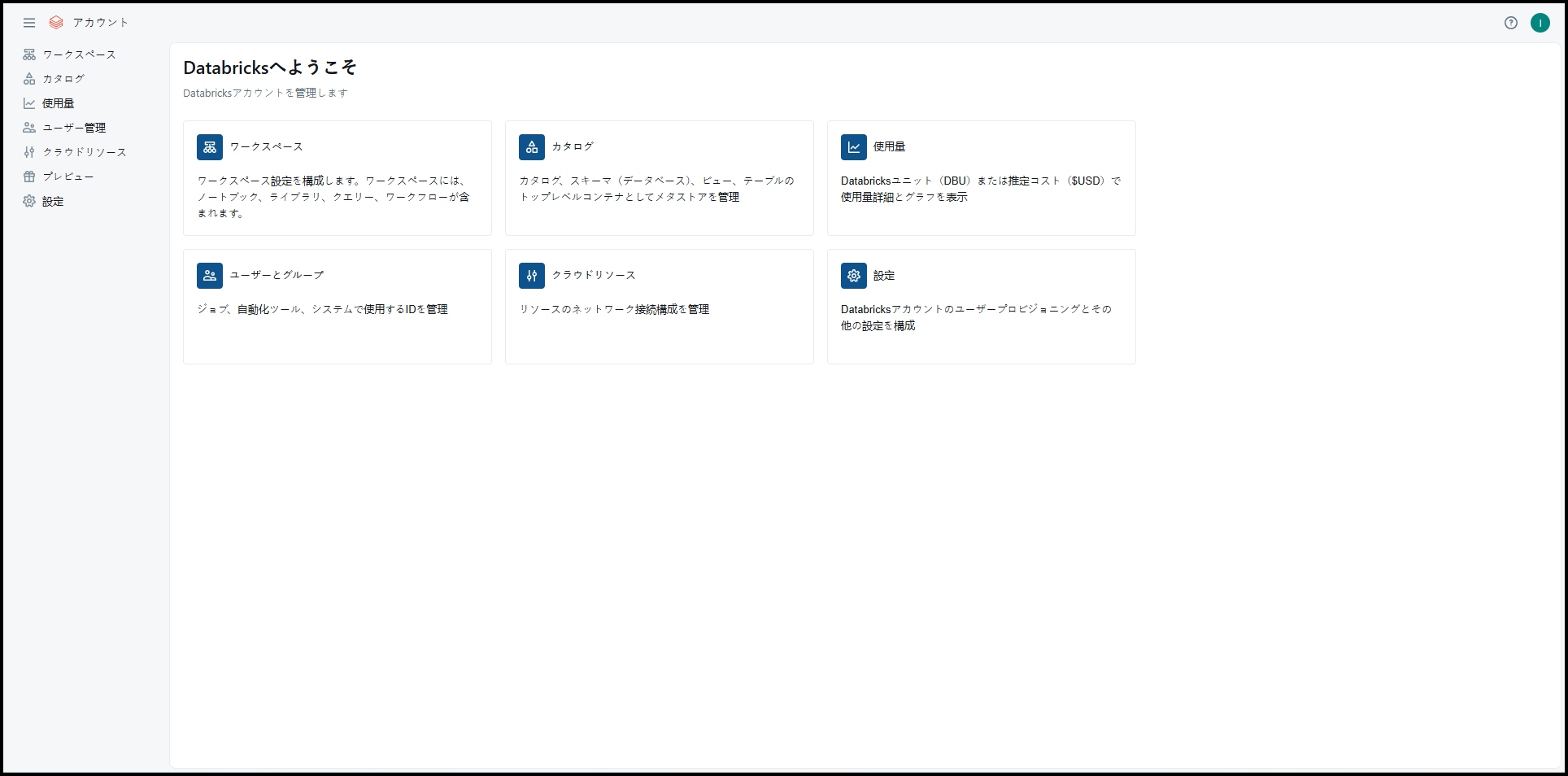 ただし、ALLOWリストに含まれていない IP アドレスでアクセスすると、アカウント コンソールにアクセスできなくなります。
ただし、ALLOWリストに含まれていない IP アドレスでアクセスすると、アカウント コンソールにアクセスできなくなります。
3-4.IPアクセスリストを削除する
① 右側のところにある縦の三点リーダーをクリックしをクリックし、「削除」をクリックします。
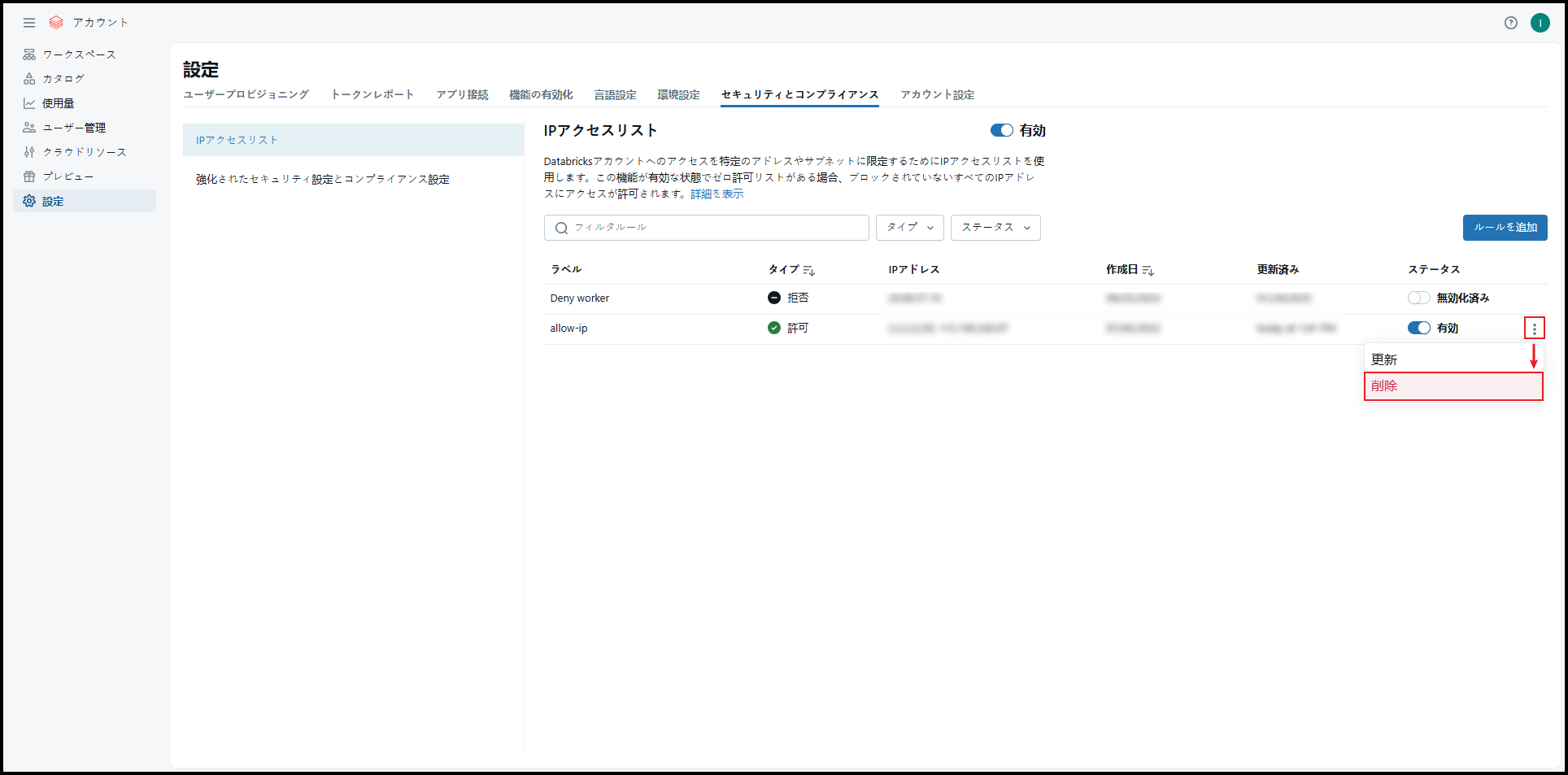
② 確認ポップアップで「OK」をクリックします。
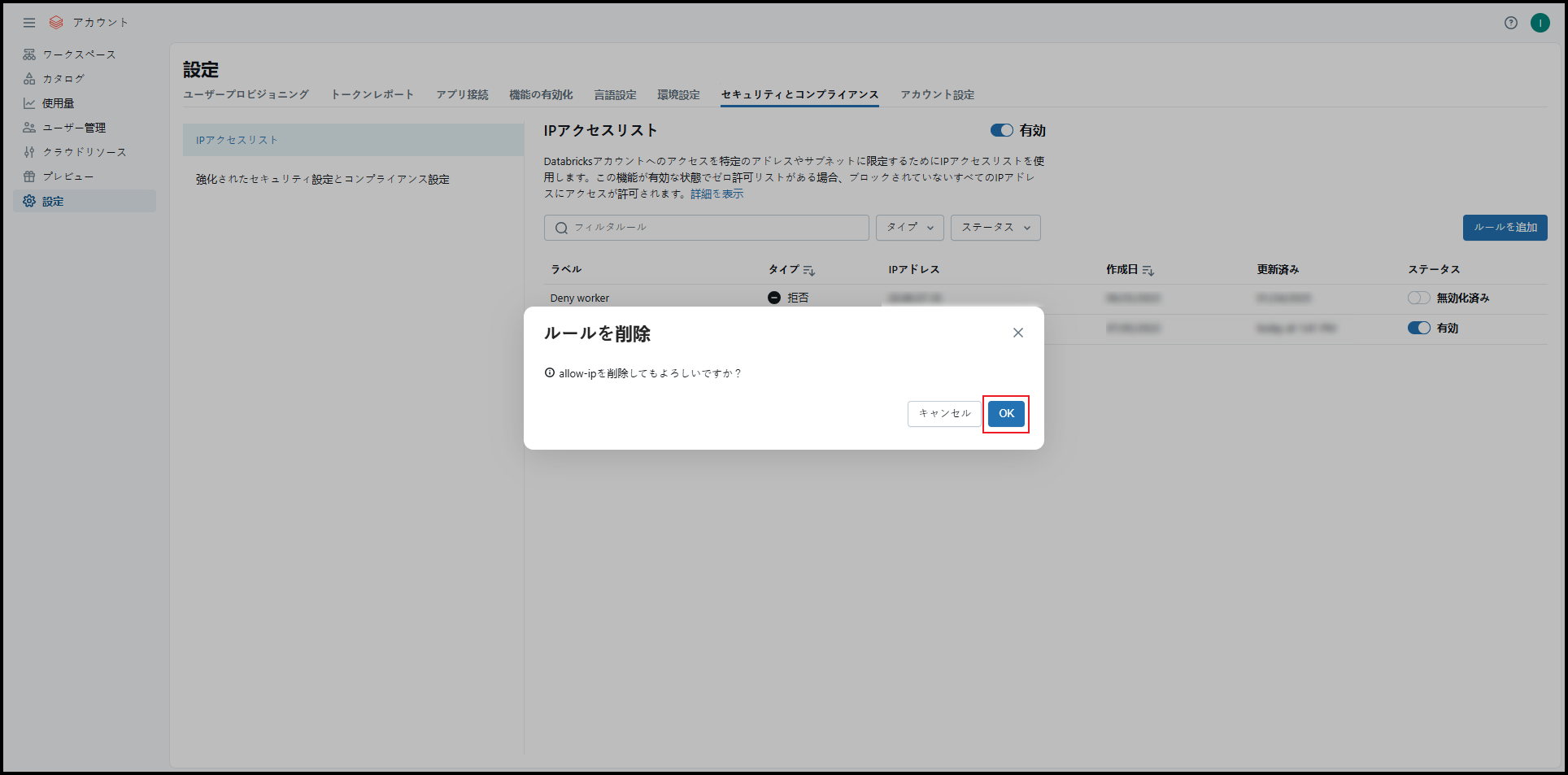 4.まとめ
4.まとめ
Databricks のアカウントコンソールへのアクセスを許可するIPアドレス範囲を限定するためにIP アクセス リストの使用方法について説明しました。
今回の記事が少しでもDatabricksを知るきっかけや、業務のご参考になれば幸いです。
双日テックイノベーションでは、Azure Databricksの環境構築パッケージを用意しています。
Azure DatabricksやAzure活用、マイクロソフト製品の活用についてご相談事がありましたらぜひお問い合わせください!
・Azure Databricks連載シリーズはこちら
この記事を読んだ方へのオススメコンテンツはこちら
この記事を書いた人
- phongcq